Courrier : ajouter une adresse Google Apps / Gmail

Le logiciel Courrier est automatiquement configuré avec votre compte Microsoft si vous avez indiqué votre adresse mail lors du premier démarrage de Windows 8 ou 8.1.
Il est possible d’ajouter d’autres comptes de messagerie (voir ce tutoriel), voyons ici en détail l’ajout d’un compte Gmail ou Google Apps pour entreprise.
Pour commencer : autoriser IMAP dans Gmail
1. Se connecter sur Gmail à l’adresse : https://mail.google.com/
2. En haut à droite de l’écran, cliquer sur le bouton roue dentée et sur Paramètres.
![]()
3. Aller sur l’onglet Transfert et POP/IMAP.

4. A la partie « Accès IMAP », cliquer sur « Activer IMAP » et sur Enregistrer en bas de la page pour valider les modifications.
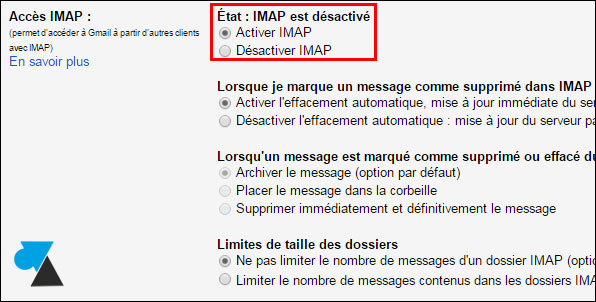
5. Le compte Gmail ou Google Apps for Work est prêt à être configuré dans un logiciel de courrier comme Courrier.
Autoriser Windows Courrier à se connecter à Gmail
1. Sur la page Gmail, en haut à droite de l’écran, cliquer sur l’image du profil puis « Mon compte » en bleu.
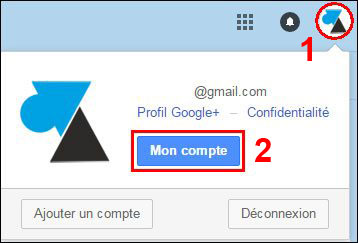
2. Dans la partie « Connexion et sécurité », cliquer sur « Applications et sites connectés« .
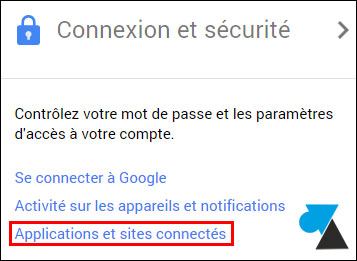
3. Passer le paramètre « Autoriser les applications moins sécurisées » de « désactivé » à « activé » en cliquant sur le bouton à droite.
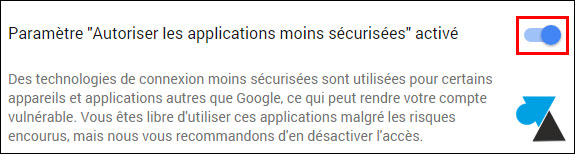
4. Le logiciel Courrier peut maintenant accueillir une boite Gmail.
Ajouter un compte Gmail ou Google Apps dans Courrier
1. Ouvrir le logiciel « Courrier » depuis la tuile de l’écran d’accueil.
![]()
2. Ouvrir la barre des charmes en allant sur un des coins droits de l’écran, cliquer sur Paramètres, Comptes et Ajouter un compte.
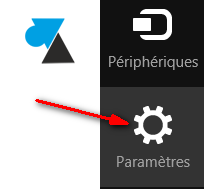
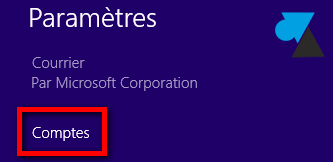
![]()
3. Choisir « Google » dans la liste.
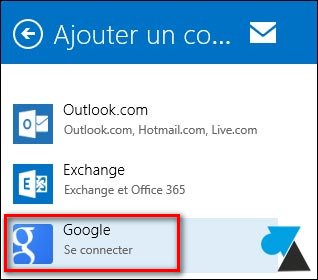
4. Renseigner votre adresse @gmail.com ou votre compte Google Apps.
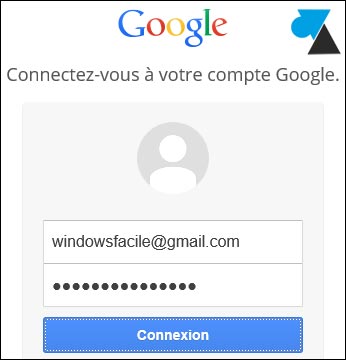
5. Accepter les demandes de permission.
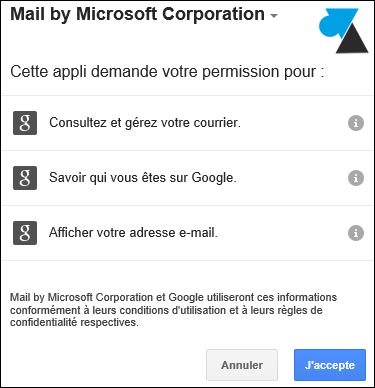
6. Pour que ce soit plus pratique, valider la mémorisation des informations.
7. Vous pouvez refuser (bouton « Annuler ») l’option de synchronisation des informations Google et Microsoft.
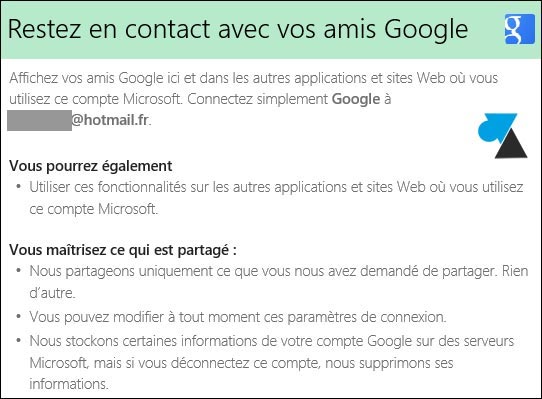
8. La boite « Gmail » a été créée et vos messages ont été récupérés.
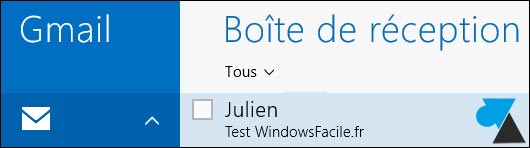
9. Cliquer en bas à droite de l’écran pour passer du compte Microsoft/Hotmail à Google Apps/Gmail.
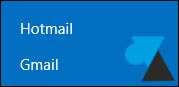



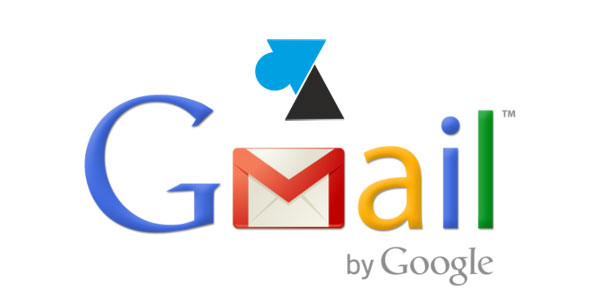
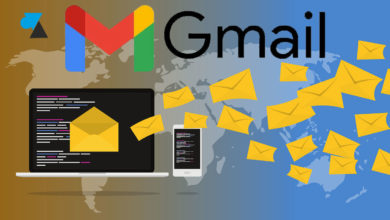

Bonjour, en faite, j’ai du changer mon mot de passe sur Gmail, mais de ce faite, « Courrier » de Windows ne peut plus se connecter.
Où dois-je renseigner le nouveau mot de passe sur windows 8.1
Bonjour,
Dans Paramètres, Comptes, ouvrez votre compte Gmail et vous pourrez modifier le mot de passe.
Peut-être même que le logiciel Courrier va vous demander le nouveau mot de passe puisque celui qu’il a en mémoire ne fonctionne plus.
bonsoir j’ai bien utiliser le tuto du haut pour gmail, la synchro ne fonctionne est que ce n’est pas une histoire de serveur de messagerie entrant et sortant?
merci de votre aide
Comment associer ma messagerie par défaut Gmail dans l’application ChessBase avec Windows 8 ?
Merci de tout coeur.
je ne peux pas deconnecte?
Salut,
On ne déconnecte pas le logiciel Courrier mais la session Windows.
bonjour,
je ne reçois plus ni ne peux envoyer de mail. » adresse g mail est indisponible »
comment faire? car la manip du dessus ne veut pas fonctionner, me dit probleme de connection alors que je reçois bien la wifi.
merci
Bonjour,
Je n’ai aucune adresse microsoft (outlook, live, hotmail) et j’ai plusieurs adresses gmail que je veux pouvoir récupérer sous une même interface dans mon nokia.
Dois-je obligatoirement créer un compte outlook ?
Merci pour votre aide
Bonjour,
Pour lire mes mails, j’ai dû créer un compte OUTLOOK ; j’y ai indiqué comme alias une adresse GMAIL. Mais je ne récupère pas tous mes dossiers/filtres GMAIL malgré les synchro’.
J’ai aussi lié d’autres adresses GMAIL, en vain.
Merci pour votre aide
ORNAGE
Bonjour.
Je veux configurer Agenda Google dans windows 8. Mais dans paramètres, compte il y a bien mon compte hotmail. Dans ajouter un compte, j’ai Outloock et, Office 2013. Il n’y a pas Goocle. Pourtant mon compte gmail est bien configuré dans ma messagerie. Peut-etre dois-je installer un truc ?
Merci de votre réponse.
Bonsoir,
Ma question est la suivante :
A la place de courrier dans Windows 8.1 peut on utiliser Windows live Mail d’une part et d’autre part Windows Live Mail est il compatible avec Windows 8.1 ?
D’avance je vous remercie pour vos lumières.
dev
Bonjour,
On peut tout à fait utiliser Windows Live Mail à la place de Courrier avec Windows 8.1 :
https://www.windows8facile.fr/windows-8-configurer-live-mail/